Pregunta
Problema: ¿Cómo optimizar su registro de Windows?
Cuando leo artículos en línea sobre cómo mejorar el rendimiento de Windows, siempre se menciona el cuidado del Registro de Windows. Sin embargo, no estoy muy seguro de qué es realmente el Registro de Windows y por qué es tan importante cuidarlo. ¿Podría alguien explicármelo?
Respuesta resuelta
El Registro de Windows es una base de datos de todo tipo de configuraciones relacionadas con el software y el hardware presentes en cualquier configuración de una computadora personal. Sin él, tendría que configurar cada programa individual, así como sus iconos, temas y otras configuraciones manualmente cada vez que inicie una computadora. Evidentemente, el registro es una parte integral de cualquier sistema Windows.
[1]En la base de datos, puede encontrar todos los datos relacionados con el hardware, el software del sistema operativo y otros programas también. como configuraciones de usuario (cuentas de usuario, software instalado, documentos en su computadora y sus tipos, etc.). Los programas acceden al registro varias veces por segundo y se crean nuevas entradas cuando se instala nuevo software o hardware en su computadora.
Como regla general, los usuarios no deben alterar el registro sin una buena razón, ya que modificaciones incorrectas puede resultar en errores, fallas o colapso completo del sistema operativo Windows, lo que resulta en la necesidad de reinstalarlo todo juntos. Si bien esto puede parecer un inconveniente menor, este desafortunado evento podría resultar en la pérdida de archivos personales, algo con lo que a nadie le gustaría lidiar.
Desafortunadamente, cada una de las bases de datos de Windows a veces puede encontrar errores[2] debido a que los usuarios pueden comenzar a experimentar varios problemas, incluidos errores como 0x80070002, 1073741819, 0xe06d7363, o muchos otros. En el peor de los casos, los errores de registro pueden causar una pantalla azul de la muerte,[3] lo que también puede solicitar a los usuarios que reinstalen el sistema operativo.
Estos problemas suelen surgir cuando las aplicaciones no se eliminan correctamente o cuando el código tiene errores. El problema es que, una vez que se elimina una aplicación del sistema, las entradas de registro de Windows creadas previamente por ella permanecen intactas. Si se instalan y desinstalan suficientes aplicaciones con regularidad, estos bits de datos pueden acumularse y obstaculizar el rendimiento normal de la computadora; esta es una de las razones para optimizar el registro de Windows.
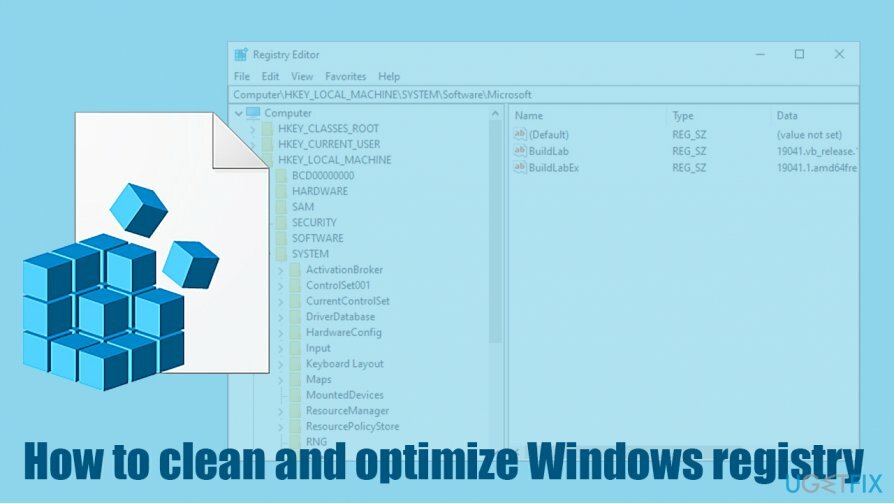
Otro motivo para intervenir en el registro de Windows se debe a las infecciones de malware. El software malintencionado, al igual que el programa original, abriría el registro de Windows para modificar y crear nuevas claves de registro.[1] La base de datos se utiliza a menudo para mecanismos de persistencia, ya que permite que el malware se inicie cada vez que se inicia la computadora. Por esa razón, debe corregir el registro de Windows cada vez que se produzca una infección por virus.
Limpiar el registro de Windows manualmente
Para restaurar el máximo rendimiento de su computadora, debe comprar una versión con licencia de Reimagen Reimagen software de reparación.
Si es un usuario que lo hace usted mismo, puede limpiar Registro de Windows por tí mismo. Sin embargo, le recomendamos encarecidamente que evalúe su competencia porque los errores de registro pueden provocar problemas graves que bloqueen su sistema o destruyan su información. Por lo tanto, realice ajustes manuales de Registro de Windows bajo tu propio riesgo.
La mejor manera de asegurarse de que su sistema informático no colapse, es primero preparar una copia de seguridad de su registro. He aquí cómo hacerlo:
- Escribir regedit en la búsqueda de Windows
- Botón derecho del ratón el Editor de registro resultado y seleccione Ejecutar como administrador
- Cuándo Control de cuentas del usuario aparece la ventana, haga clic en sí
- Hacer clic Archivo > Exportar
- Seleccione la ubicación donde le gustaría almacenar la copia de seguridad de su Registro
- Garantizar Rango de exportación se establece en Todo y luego haga clic en Ahorrar
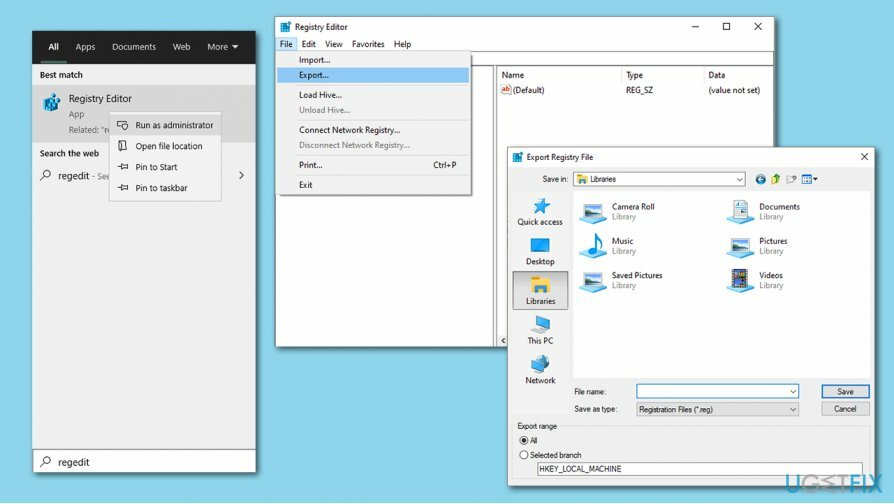
Si desea eliminar las entradas del registro relacionadas con un programa en particular, debe realizar las siguientes acciones:
- Abierto Registro de Windows una vez más como se explicó anteriormente
- Ir Editar> Buscar…
- Escriba el nombre del programa que está buscando y presione Buscar siguiente
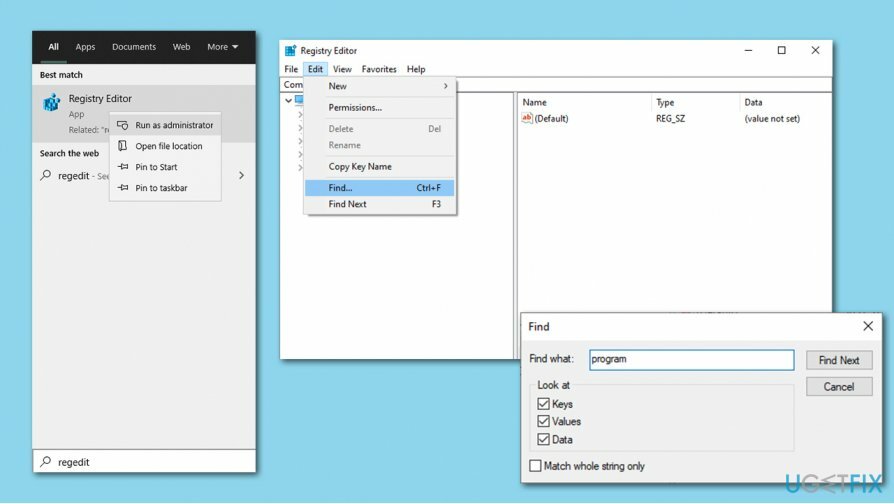
Limpiar y optimizar el registro de Windows automáticamente
Para restaurar el máximo rendimiento de su computadora, debe comprar una versión con licencia de Reimagen Reimagen software de reparación.
Como se mencionó anteriormente, la manipulación del Registro de Windows puede ser esencialmente peligrosa, ya que puede generar todo tipo de problemas. Si se pregunta cómo limpiar el registro de Windows sin riesgo, hay una respuesta clara: software especializado. Nuestra eleccion es ReimagenLavadora Mac X9. Esta solución de reparación de Windows utiliza tecnología patentada para eliminar o reemplazar entradas de registro inválidas, maliciosas o inútiles de la base de datos y solucionar todos los problemas relacionados.
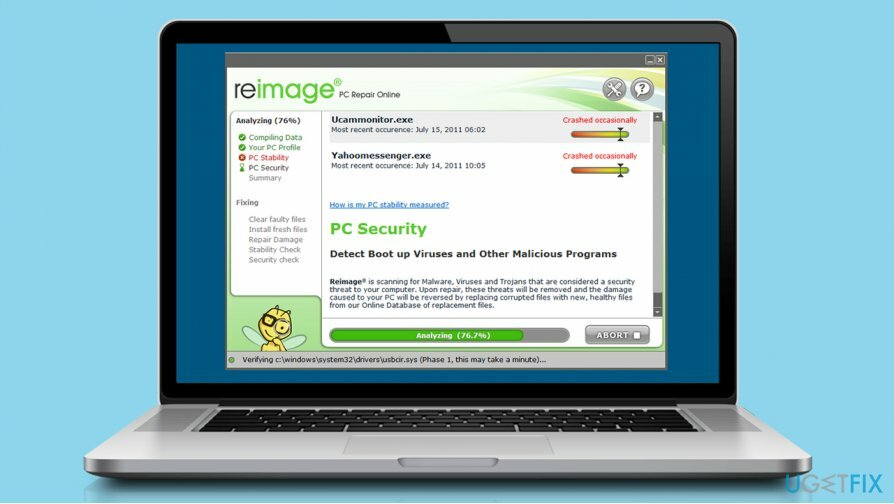
Además de resolver problemas que provienen de un Registro de Windows dañado o dañado, Reimage también es capaz de hacer mucho más: puede solucionar varios problemas relacionados con Windows. problemas con la ayuda de una capacidad única: eliminar y reemplazar archivos de sistema dañados de su base de datos, que consta de 25,000 actualizaciones y verificadas archivos. De esta forma, muchos problemas informáticos pueden desaparecer con un solo escaneo, así que no pierda la oportunidad de limpie el registro de Windows, corrija errores, elimine el malware y mejore el rendimiento de su computadora con solo una hacer clic. Para obtener más información, puede ver la revisión de Reimage de este software único y útil.
Optimice su sistema y hágalo funcionar de manera más eficiente
¡Optimice su sistema ahora! Si no desea inspeccionar su computadora manualmente y tiene dificultades para tratar de encontrar problemas que la ralentizan, puede usar el software de optimización que se enumera a continuación. Todas estas soluciones han sido probadas por el equipo de ugetfix.com para asegurarse de que ayuden a mejorar el sistema. Para optimizar su computadora con un solo clic, seleccione una de estas herramientas:
Oferta
¡hazlo ahora!
Descargaroptimizador de computadoraFelicidad
Garantía
¡hazlo ahora!
Descargaroptimizador de computadoraFelicidad
Garantía
Si no está satisfecho con Reimage y cree que no pudo mejorar su computadora, ¡no dude en contactarnos! Por favor, danos todos los detalles relacionados con tu problema.
Este proceso de reparación patentado utiliza una base de datos de 25 millones de componentes que pueden reemplazar cualquier archivo dañado o faltante en la computadora del usuario.
Para reparar el sistema dañado, debe adquirir la versión con licencia de Reimagen herramienta de eliminación de malware.

Para permanecer completamente anónimo y evitar que el ISP y el gobierno de espionaje en ti, deberías emplear Acceso privado a Internet VPN. Le permitirá conectarse a Internet mientras es completamente anónimo al cifrar toda la información, evitar rastreadores, anuncios y contenido malicioso. Lo más importante es que detendrá las actividades de vigilancia ilegal que la NSA y otras instituciones gubernamentales están realizando a sus espaldas.
Circunstancias imprevistas pueden ocurrir en cualquier momento mientras se usa la computadora: puede apagarse debido a un corte de energía, un La pantalla azul de la muerte (BSoD) puede ocurrir, o las actualizaciones aleatorias de Windows pueden aparecer en la máquina cuando se fue por algunos minutos. Como resultado, es posible que se pierdan sus tareas escolares, documentos importantes y otros datos. A recuperar archivos perdidos, puede usar Recuperación de datos Pro - busca copias de archivos que todavía están disponibles en su disco duro y los recupera rápidamente.